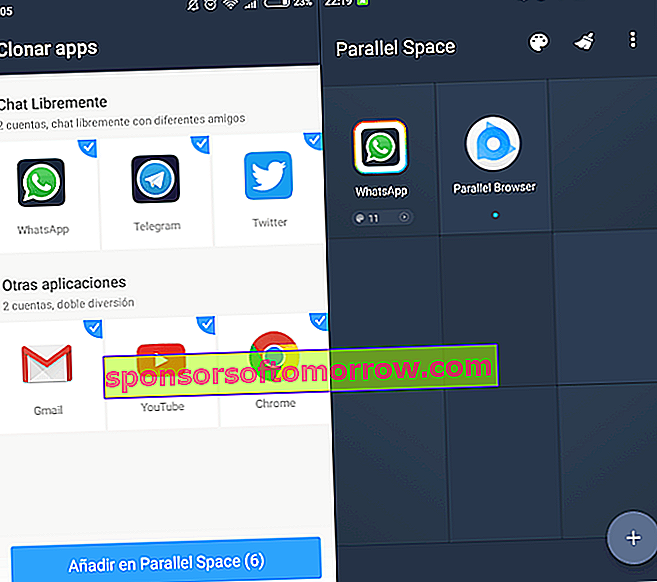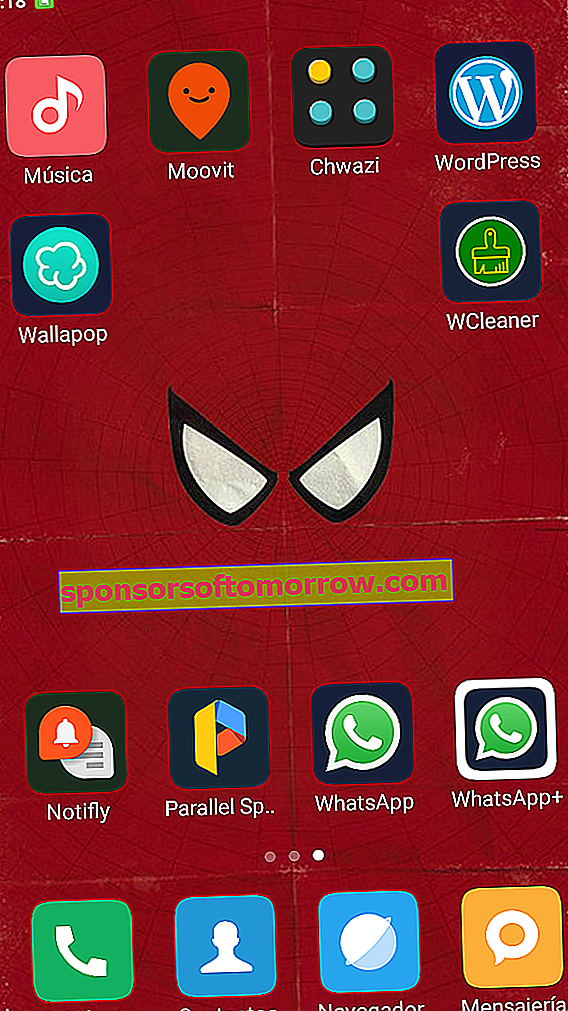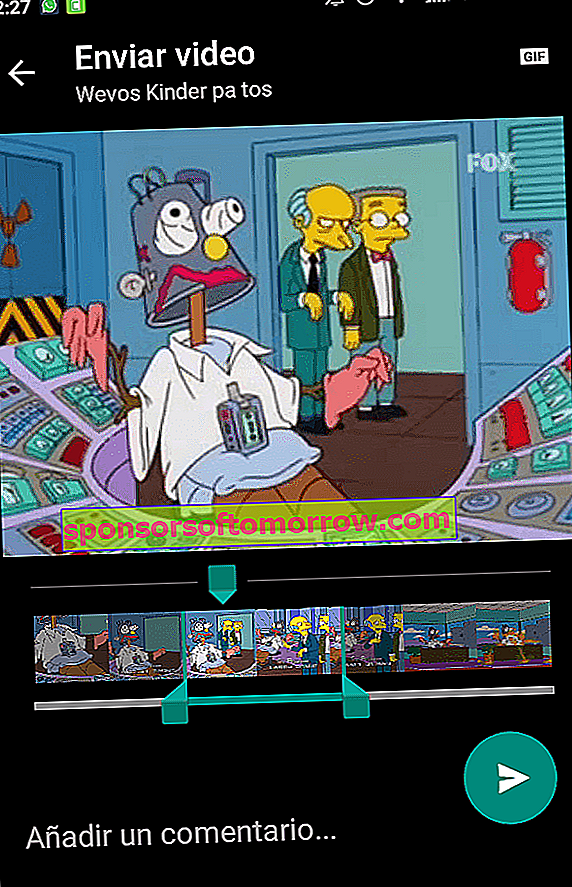Очень вероятно, что первое, что мы делаем при покупке нового мобильного телефона после восстановления повестки дня, - это устанавливаем WhatsApp. Это не лучшее приложение для обмена сообщениями, но оно используется наиболее часто. Настолько, что мы больше не говорим «отправить сообщение», а «отправить WhatsApp». Однако многие из нас просто болтают и не пользуются всеми возможностями приложения. Поэтому мы предлагаем вам подборку лучших приемов и наиболее полезных функций WhatsApp , чтобы вы могли общаться именно так, как хотите. Если вам любопытно и вы любите возиться, вы можете знать многие из этих советов, но мы гарантируем, что вы найдете не один сюрприз.
1 - Деактивировать двойную синюю галочку
Мы начнем с того, чем все хотим когда-нибудь заниматься: читать сообщения, никому не ведома . Вам просто нужно зайти в « Настройки» , войти в « Мой аккаунт» и нажать « Конфиденциальность» . Там мы найдем опцию « Подтверждения чтения» , и мы сможем отключить две синие галочки, которые вызывают у многих людей беспокойство. Небольшой побочный эффект: если вы удалите их, вы не увидите, прочитал ли ваш собеседник ваши сообщения. У тебя не может быть всего.
2 - Скрыть время последнего подключения, статус и изображение профиля
Мы можем добавить новый уровень к нашей конфиденциальности, скрыв дату последнего входа в систему. Нажмите три точки конфигурации, а затем Настройки > Учетная запись > Конфиденциальность . Здесь вы можете выбрать, кого вы показывать при последнем подключении, свой статус и свою фотографию. Опять же, цена усмотрения заключается в том, что вы также не сможете видеть, что делают ваши контакты.
3 - Стать полностью невидимым
Есть приложения, допускающие абсолютное инкогнито. Если вы хотите читать чаты и получать синие чеки, не подвергая себя опасности, вы можете скачать StealthApp. Когда вы установите его, нажмите « Предоставить доступ», чтобы приложение могло читать уведомления WhatsApp. Сначала вы увидите пустой экран, но как только сообщения начнут приходить, они появятся в приложении Stealth. Оттуда вы можете читать их без ведома . Если вы их откроете, приложение даст вам возможность открыть WhatsApp и продолжить разговор в обычном режиме. Один недостаток: вы должны нести небольшие расходы на рекламу. Жизнь ниндзя тяжела.
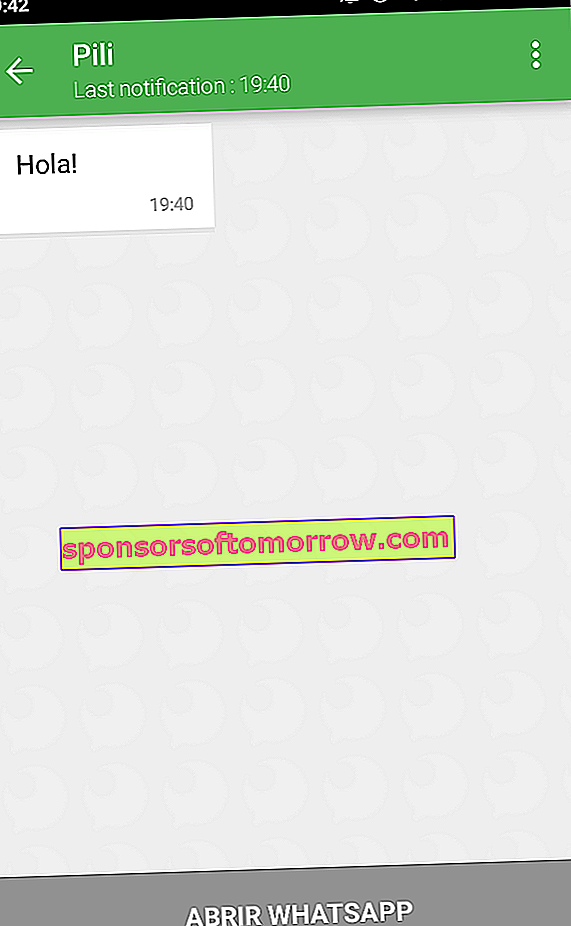
4 - Отправлять сообщения без подключения
Если быть ниндзя недостаточно, есть способ стать призраком и болтать, не заходя в WhatsApp . С помощью приложения Hide for WhatsApp вы можете отправлять сообщения своим контактам, но они не будут видеть вас подключенным, но будет отображаться время последнего открытия WhatsApp. Приложение всегда направляет нас с помощью короткого и простого руководства. Нажмите значок + в правом верхнем углу, выберите контакт и отправьте эфирные сообщения, как будто завтра не наступит.
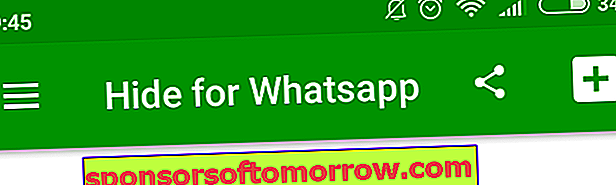
5 - Как приостановить приложение
WhatsApp активируется с того момента, как мы включаем мобильный телефон, и когда наши контакты переходят в режим «горения», мы можем отчаяться с таким количеством уведомлений. Но если мы «приостановим» приложение, вы ничего не получите, а ваши контакты будут видеть только отметку в сообщениях, которые они вам отправили. Мы можем заставить приложение выйти через настройки телефона. Заходим в диспетчер мобильных приложений, ищем WhatsApp в разделе Установленные приложения и нажимаем Force Stop . Никаких сообщений или уведомлений не будет, пока мы не вернемся в WhatsApp. Вы поймете, что время от времени небольшой перерыв - это хорошо.
6 - Упомяните кого-нибудь в группе
Иногда группы превращаются в яростный каскад сообщений, и общение с разовым участником может стать адом. Чтобы не сходить с ума в поисках конкретного вмешательства, у нас есть упоминания. Вам просто нужно поставить @, а затем имя контакта, с которым вы хотите поговорить . Этот человек получит уведомление и будет знать, что вы обращаетесь к нему, даже если он отключил звук в группе.
7 - Слушайте аудиозаписи публично
Голосовые заметки легко отправлять, но они не всегда приходят в нужное время. Мы находимся в шумном месте, вокруг много людей ... Но нам больше не нужно искать странные позиции, чтобы приблизить говорящего к нашему уху. Мы нажимаем «Играть» и подносим мобильник к уху, как если бы мы звонили. WhatsApp обнаружит его и воспроизведет звук через гарнитуру . Легко и незаметно.
8 - Отправляйте сообщения через Google Now
Если мы хотим быть внимательными к своим контактам и не перегружать их таким количеством голосовых заметок, но клавиатура и наши морциллионы пальцев не ладят друг с другом, позвольте Google работать на нас. Через Google Now мы можем отправить WhatsApp кому угодно . Вам просто нужно открыть службу и сказать: «Окей, Google, отправь WhatsApp на (имя контакта) с (содержанием сообщения)». Конечно, вы должны немного позаботиться о вокализации, иначе мы можем сделать довольно любопытное сообщение.
9 - Используйте голосовую диктовку
У нас есть еще один очень удобный вариант: голосовой диктант. Нажмите клавишу микрофона на клавиатуре Android, произнесите сообщение, и оно появится в текстовом формате . Голосовой диктант Google довольно точно настроен и поддерживает основные знаки, такие как запятые, точки, вопросы и восклицания. Если мы скажем «привет, ешь, как дела, допрос» появится надпись «Привет, как дела?» . Удобно более-менее понятно, что вы собираетесь сказать, делать паузу и вставлять соответствующие знаки препинания. Часто вам приходится вручную исправлять колебания и повторения, которые ускользают от нас бессознательно, но даже в этом случае это очень быстрый способ мгновенно написать длинные сообщения.
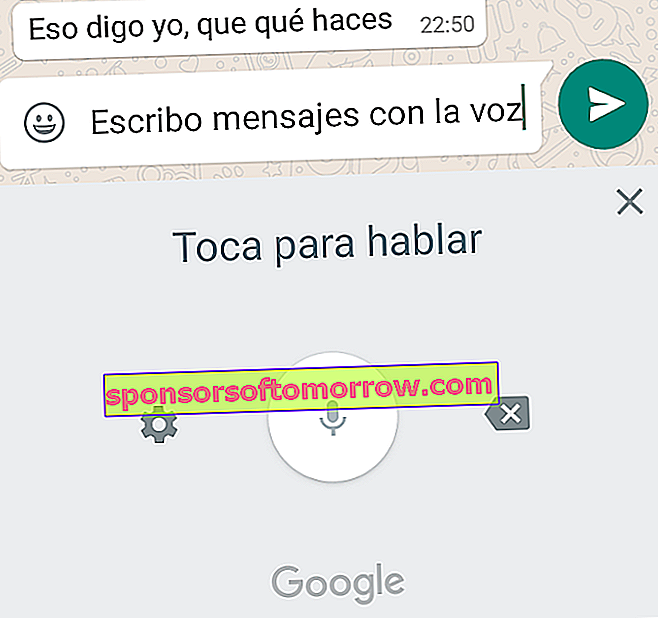
10. Станьте бета-тестером WhatsApp
Перед запуском любого обновления WhatsApp проводит предварительные тесты с группой пользователей. Вы можете подписаться на эту программу бета-тестирования, тестировать новые возможности раньше всех и помогать в разработке приложения. Перейдите на страницу WhatsApp в Play Store, прокрутите вниз, и вы найдете доступ для участия.
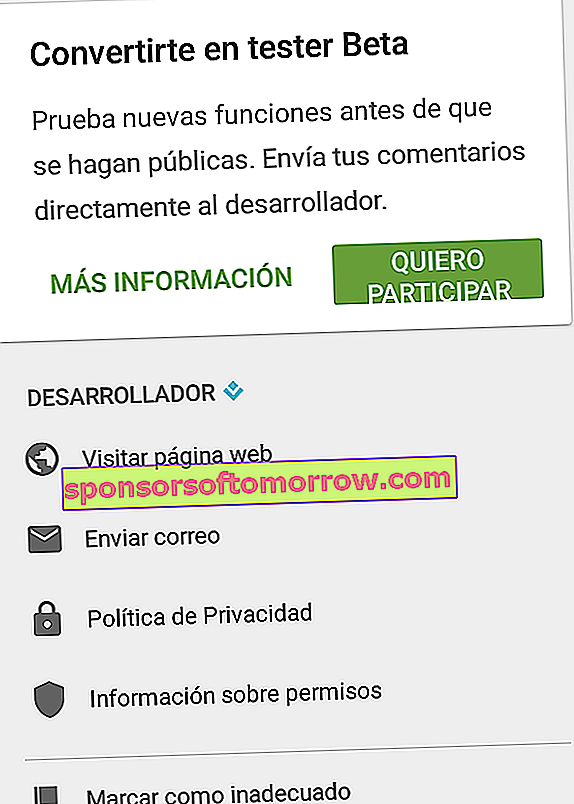
11 - Всегда имейте самую последнюю версию
Вы также можете получить последнюю стабильную версию за пару недель до того, как она появится в Play Store. Он доступен на сайте WhatsApp для Android.
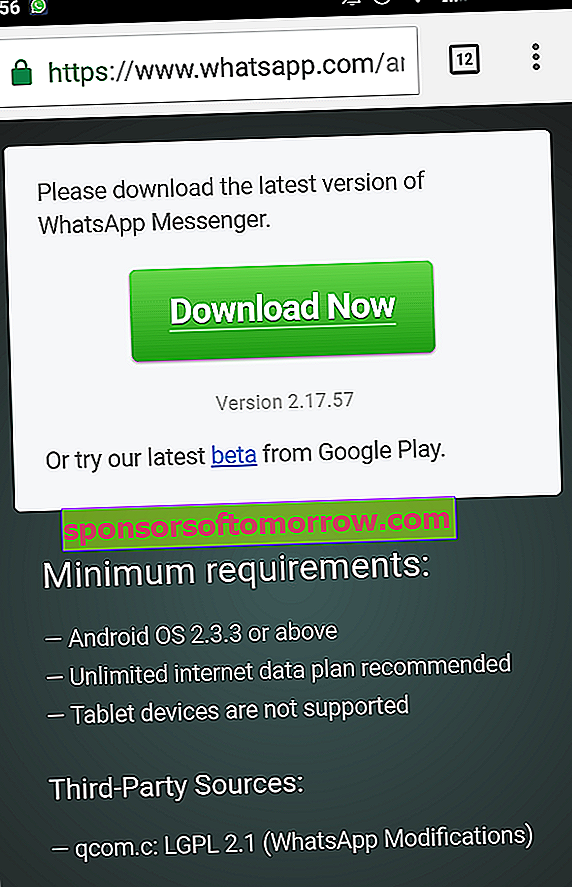
12 - Узнайте, заблокировал ли нас кто-то в WhatsApp
Прежде всего, вы должны знать две вещи. Во-первых, единственный способ точно узнать, заблокировал ли нас контакт, - это спросить его лично. Во-вторых, нет приложения, выявляющего сбои . Если вы столкнетесь с одним из них, скорее всего, это мошенничество. Но можно руководствоваться рядом показаний. Если внезапно мы не видим фото профиля контакта, его статус или время последнего подключения, это может означать, что мы ему больше не нравимся. Если, кроме того, наши последние сообщения были за несколько дней с одной галочкой, или они заблокировали нас, или ваш мобильный телефон был аннулирован.
13 - Запретить автоматическую загрузку файлов
Этот трюк хорошо известен, но мы вынуждены упомянуть о нем, потому что по-прежнему сожалеем о преждевременном исчерпании скорости передачи данных. Чтобы фотографии, голосовые заметки и видео в WhatsApp не съели наши мегабайты, как если бы они были шоколадными конфетами, мы переходим в « Настройки» > « Использование данных» > « Автоматическая загрузка» . Здесь мы можем выбрать, какие файлы будут открываться сами , и при каких условиях соединения они будут это делать. Это работает не только при слабой скорости передачи данных. Это также очень полезно, когда мы открываем WhatsApp публично или на работе, и мы не хотим, чтобы нескромный взгляд увидел, чем делятся в нашей группе друзей.
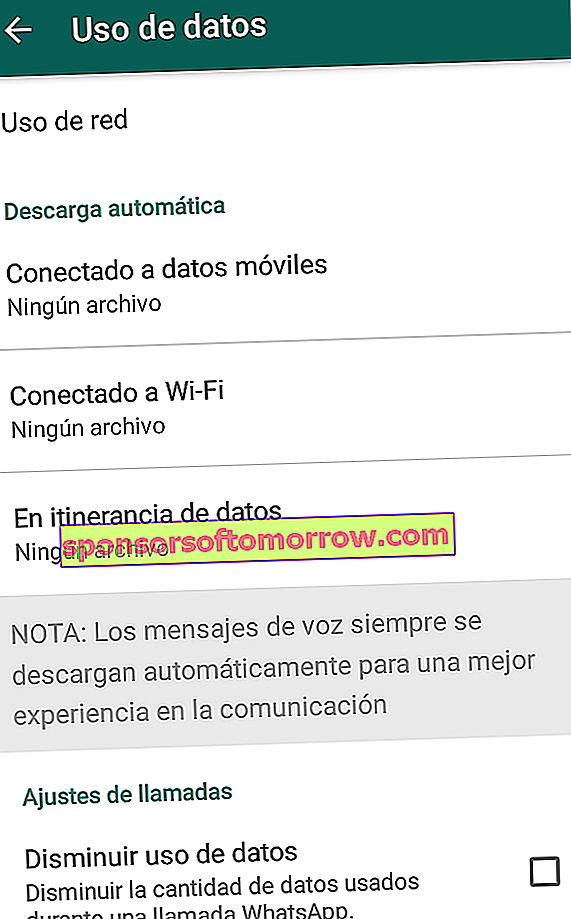
14 - Ответить на сообщения из всплывающего окна
WhatsApp предлагает вам возможность отвечать на сообщения прямо через всплывающее окно, без необходимости разблокировать телефон и открывать приложение. Зайдите в « Настройки» , затем « Уведомления» и включите отображение всплывающих уведомлений, как вы хотите: с включенным экраном, выключенным или всегда.
15 - Получайте плавающие уведомления
Если вам нравятся эти уведомления в виде «чата» из Facebook Messenger, есть несколько приложений, которые также могут разместить их в WhatsApp. Среди них Notifly, мы можем общаться с плавающим контактом с рабочего стола, чтобы другие не знали, что мы в сети . Если вы хотите открыть WhatsApp, чтобы продолжить там общение, нажмите квадратный значок со стрелкой вверху уведомления. Кроме того, Notifly поддерживает все приложения, отправляющие уведомления на телефон: Telegram, Gmail, Slack, Twitter ...
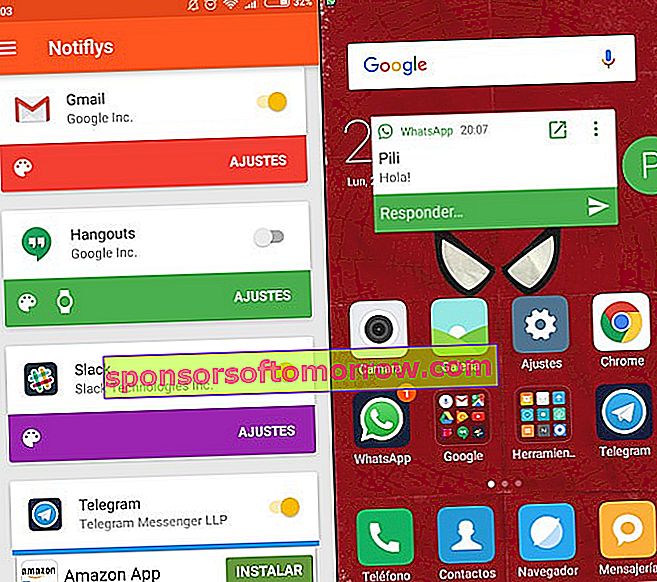
16 - Архивировать беседу
С помощью этой уловки мы можем архивировать разговоры, чтобы не загромождать главный экран. Если нажать и удерживать чат, появится значок окна со стрелкой внутри . Выбрав его, вы заархивируете беседу. Чтобы просмотреть заархивированные чаты, прокрутите вниз до конца, и вы увидите папку, в которой они сохранены. Если вы хотите вернуть их на главный экран, выполните тот же процесс.
17 - Отправить сообщение нескольким пользователям с помощью списка рассылки
Группы уже являются старыми знакомыми в WhatsApp, но есть способ отправлять сообщения нескольким контактам, не создавая с ними группу. Щелкните три точки в главном окне, а затем щелкните Новая трансляция . Выберите нужные контакты и напишите сообщение. Каждый из них получит его отдельно в приватном чате.
18 - Отправить WhatsApp на неизвестный номер без сохранения
WhatsApp позволяет нам сохранять номера людей, которым мы отправляем сообщения. Если нам нужно сказать что-то конкретное кому-то, чей номер мы не хотим сохранять (что обычно происходит в профессиональных отношениях), приложение Mesej Je идеально подходит для нас. Пробившись сквозь бурную рекламу, вводим номер и пишем то, что нам нужно. Хорошо, повестки дня практически бесконечны, но нам не нужно держать телефоны, на которые мы больше не собираемся звонить. Тогда вы ищете своего друга Антонио, и вам нужно найти его среди пятидесяти трех однофамильцев.
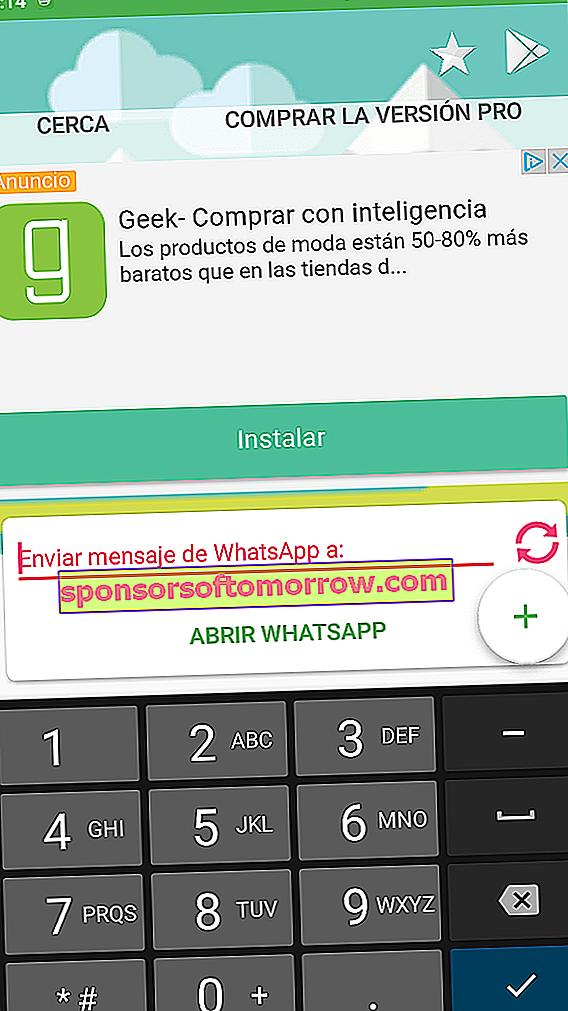
19 - Как заставить появление контактов только что добавленных в память
Вы добавили новый контакт, хотели отправить ему сообщение, но WhatsApp отказывается отображать его в телефонной книге? Прежде чем выдергивать волосы, нажмите кнопку параметров, перейдите в « Настройки» , откройте « Контакты» и установите флажок « Показать все» . Все еще не можете найти контакт с призраком? Перейдите в главное окно WhatsApp и откройте вкладку « Контакты » (будьте осторожны! Если у вас уже есть последнее обновление со статусами WhatsApp, вы должны нажать значок всплывающего текста выше, рядом с увеличительным стеклом). Откройте параметры контакта и нажмите « Обновить» . Если это не приводит к появлению этого неуловимого числа, прокрутите до конца и щелкните Справка по контактам.ты. Оказавшись внутри, нажмите кнопку « Показать невидимые контакты» . Это приведет к обновлению календаря . Вернитесь к параметрам контакта и нажмите « Обновить» .
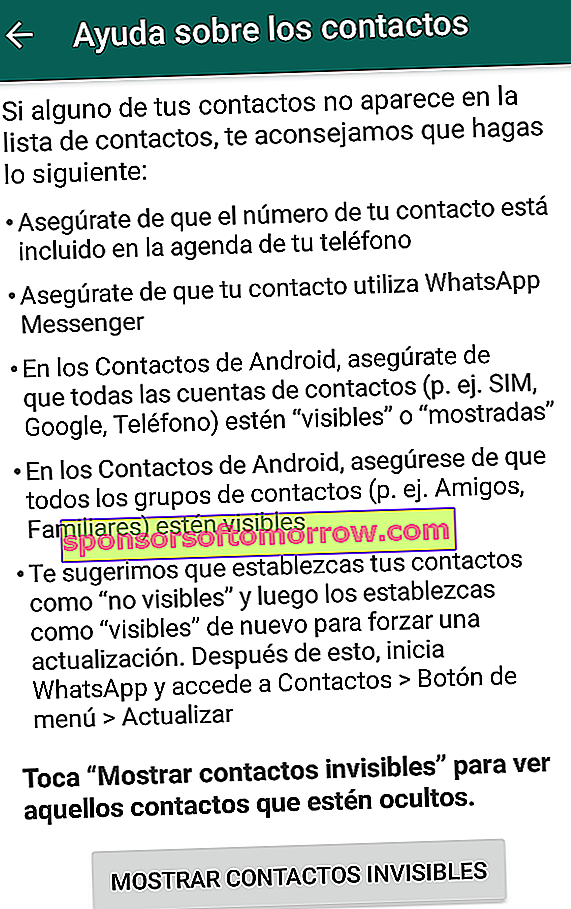
20 - Программа автоматических сообщений
Иногда мы забываем поздравить друзей с днём рождения или запутаемся, если нам нужно уведомить кого-то в определенное время. Чтобы у нас не было важных сообщений для отправки, есть приложения для планирования отправки сообщений через WhatsApp. Хорошим примером является дуэт Messenger API Beta + Scheduler NoRoot, два приложения, которые необходимо установить вместе, чтобы управлять разрешениями, необходимыми для отправки отложенных сообщений.
Сначала мы открываем бета-версию Messenger API и включаем запрашиваемые разрешения. Затем мы запускаем планировщик, который попросит нас получить доступ к бета-версии Messenger API. Мы принимаем, и теперь мы можем программировать по желанию. Нажмите символ +, чтобы добавить расписание, дайте ему имя, чтобы оно было классифицировано, и создайте сообщение. При желании мы можем отправить текст или изображение. Выбираем контакт, дату и время, нажимаем Добавить . Наше сообщение будет отправлено согласно расписанию, которое мы ввели . Конечно, перевод приложения на наш язык был сделан кошкой, идущей по клавиатуре.
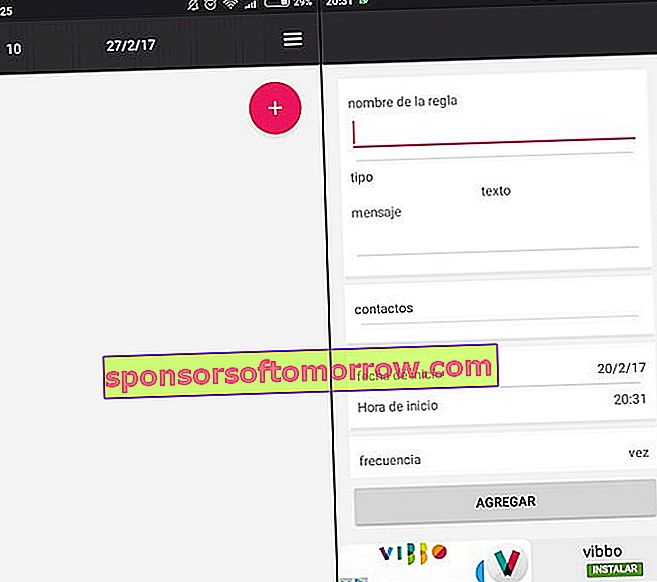
21 - Создать ярлык для разговора
Вы хотите иметь ярлык для любимых разговоров на главном экране? С виджетами это очень просто. Доступ к списку виджетов осуществляется долгим нажатием на рабочем столе вашего мобильного телефона. Найдите в WhatsApp, выберите нужный чат и все. Вы также можете сделать это из самого приложения. Нажмите и удерживайте нужный разговор, нажмите на три точки и выберите « Создать ярлык».
22 - Пишите жирным шрифтом, курсивом и зачеркивайте текст
Вы можете добавить индивидуальности своим сообщениям, выделять фразы и даже каламбуровать.
- Чтобы набрать жирный шрифт, поместите текст между звездочками. * Это важно * >> Это важно
- Если вы поместите текст между подчеркиванием, он будет выделен курсивом. Я люблю _The Walking Dead_ >> Я люблю The Walking Dead
- Если вы хотите вычеркнуть слово, поставьте его между маленькими отметками (символ приближения или «угол» eñe). ~ Ты идиот ~ Ты мне очень нравишься >> Ты идиот Ты мне очень нравишься
23 - Используйте шрифт Fixedsys
Если полужирный или курсив не набран, вы также можете изменить шрифт. WhatsApp позволяет использовать Fixedsys, один из старейших и самых популярных шрифтов в мире программирования. Открывайте и закрывайте сообщения тремя нижними отметками ,,,, и они будут написаны этим шрифтом.
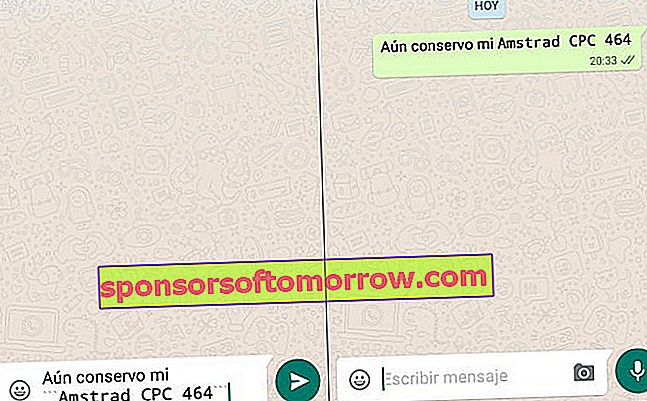
24 - отмечать беседы как непрочитанные
Мы все получили сообщения, на которые хотели ответить, но не могли сделать это в то время. Чтобы мы не забыли, что у нас есть контакт, который жаждет нашего ответа, как May Water, мы можем отметить его разговор как непрочитанный. Мы долго нажимаем на разговор. Когда в правом верхнем углу появятся три точки, выберите Отметить как непрочитанное, и все.
25 - Отметить сообщение как отмеченное или избранное
Очень полезный трюк для мгновенного поиска важных сообщений. В чате мы выбираем сообщение долгим нажатием и щелкаем значок звездочки, чтобы сохранить его. Если мы хотим увидеть сохраненные сообщения, в главном окне мы нажимаем кнопку «Параметры», а затем нажимаем « Избранные сообщения» .
26 - Используйте поисковую систему, чтобы найти сообщения
Многие знают, что в WhatsApp есть система поиска сообщений, но очень немногие перестают пользоваться этой полезной функцией. Если кто-то сказал что-то важное, а вы забыли добавить его в закладки, нажмите на параметры чата, а затем на Поиск . Напишите слово или выражение, которое вы хотите восстановить, и вам больше не придется щуриться, прокручивая поиск иголки в стоге сена.
27 - Персонализированные уведомления для наших любимых контактов
В информации о каждом из наших контактов есть раздел персонализированных уведомлений, которые мы можем настроить так, чтобы у избранных контактов был определенный тон. Таким образом, когда у нас заблокирован мобильный телефон и появится WhatsApp, мы сразу узнаем, кто это .
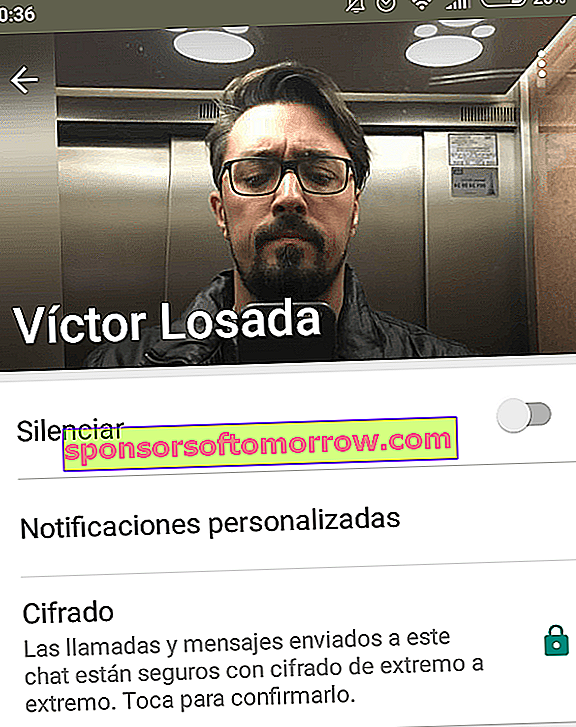
Включив настраиваемые уведомления, мы можем указать определенный тон, цвет светодиода уведомлений и даже продолжительность вибрации мобильного телефона при получении сообщения. Таким же образом мы можем выбрать тон и тип вибрации звонков, которые нам посылает наш контакт. Нам просто нужно не наводить беспорядок, а помнить, какой тон принадлежит каждому контакту.
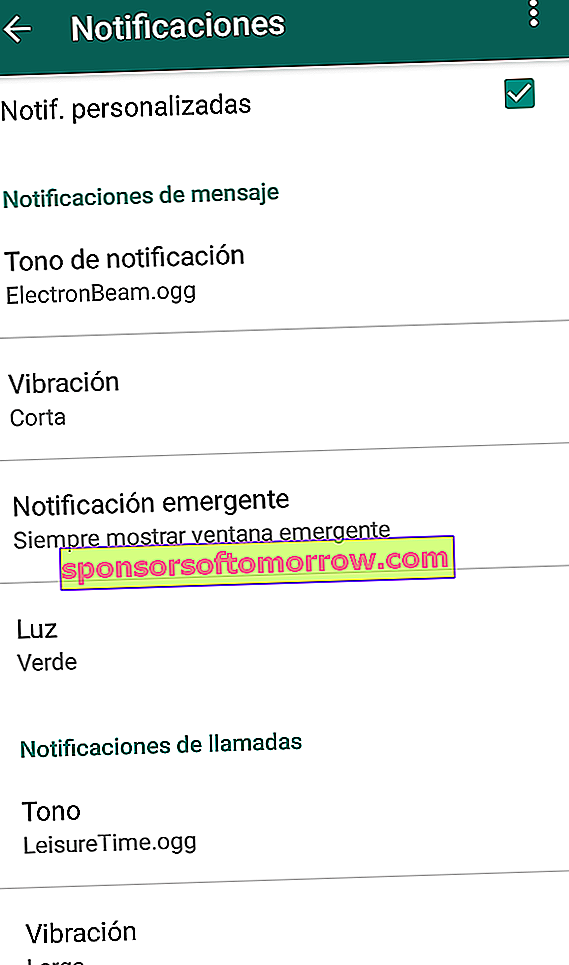
28 - Создавайте фальшивые разговоры, которые выглядят реальными
Троллинг - это настоящее искусство, и такие приложения, как Yazzy, значительно упрощают его. Yazzy позволяет создавать в WhatsApp разговоры, которых никогда не было , но которые будут неотличимы от настоящего чата. Прежде всего, мы должны не забыть удалить водяной знак в разделе «Параметры» или на экране редактирования.
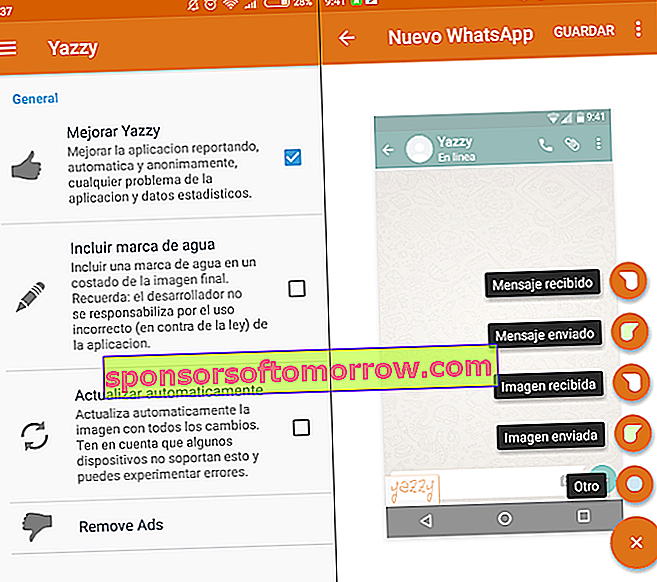
Позже мы сможем изменить пространство-время с помощью придуманных чатов. Мы выбираем имя контакта, вводим его изображение и тщательно указываем его статус, чтобы сделать его максимально реалистичным. Затем мы создали сообщения и время их отправки . Мы даже можем настроить цвет проверок, гипотетический уровень WiFi и время, когда мы сделали снимок экрана. Блестящий.

29 - Очистите все файлы WhatsApp
Постоянная передача видео, фотографий и голосовых заметок означает, что со временем WhatsApp безжалостно пожирает память мобильного телефона. Эта перегрузка замедляет работу телефона больше, чем мы думаем, поэтому его удобно чистить время от времени . Мы можем сделать это вручную, войдя в папку WhatsApp и выбрав файлы, но приложение WCleaner делает эту задачу более удобной и интуитивно понятной. Это позволяет нам удалять разделы или целые папки (будьте осторожны с этим!) Или вводить каждую из них и удалять файлы один за другим. Это также позволяет нам управлять резервными копиями. С сохранением последнего нам достаточно. Наш мобильный снимет с него значительный вес.
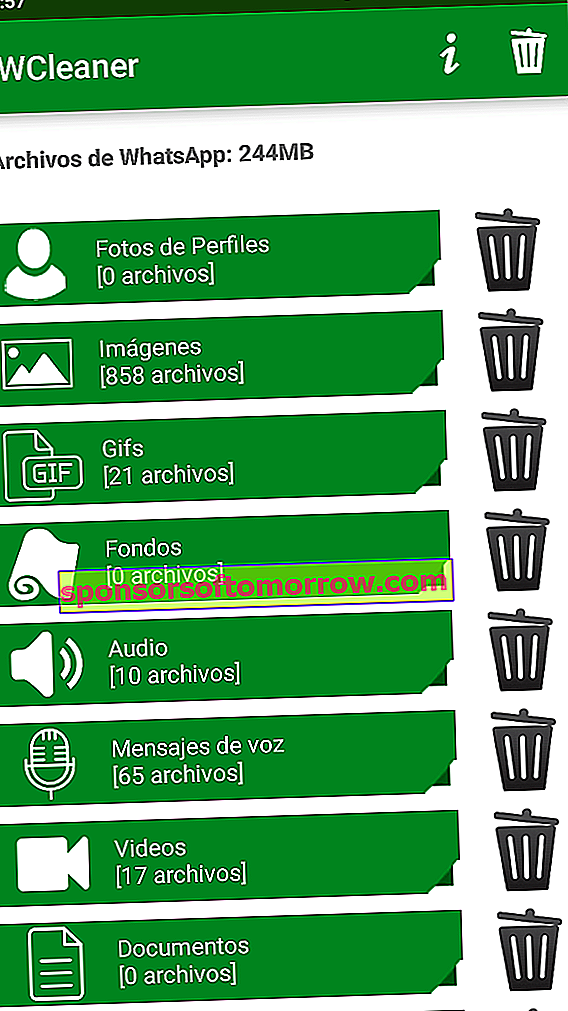
30 - Освободите место, не удаляя разговоры
Мы можем немного облегчить наш мобильный телефон, опустошив чаты . Это не убьет разговоры, а просто оставит их совершенно новыми, как будто они только что начались. Перейдите в Параметры > Настройки > Чаты > История чата > Очистить все чаты . Вы также можете сделать это индивидуально, войдя в беседу и нажав кнопку параметров. И радуйтесь этому моменту освобождения.
31 - Редактировать фотографии в стиле Snapchat
При фотографировании с помощью камеры через WhatsApp приложение позволяет добавлять огромные смайлы, рисовать на изображении и даже писать. Когда вы сделаете снимок, вверху экрана появится значок смайлика. Нажимайте и получайте удовольствие.
32 - Интегрировать рисунки в WhatsApp
WhatsApp позволяет нам рисовать на фотографиях, которые мы сделали из приложения, но если мы хотим раскрыть свой творческий потенциал на фотографии из нашей галереи, Paint для Whatsapp - это решение. После установки он полностью интегрируется с WhatsApp. Открываем галерею, чтобы прикрепить фото, нажимаем на кнопку «Параметры» и вот она. Мы можем рисовать на фотографиях, чертить планы, рисовать на белом фоне ... все, что захотим.
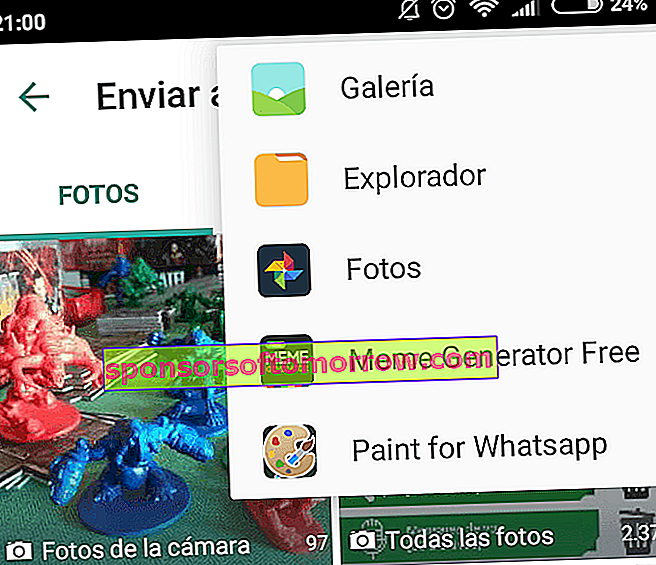
33 - Запретить WhatsApp обрезать изображение группового чата
Подгонка группового фото под квадратный вырез, который накладывает WhatsApp, может стать непростой задачей. Чтобы использовать желаемое изображение, ничего не упуская, мы можем использовать приложение WhatsCrop. Этот инструмент максимизирует размер любой фотографии , блока с цветными полосами или настраиваемого фона и даже позволяет вам повернуть его, чтобы лучше настроить то, что мы хотим показать.
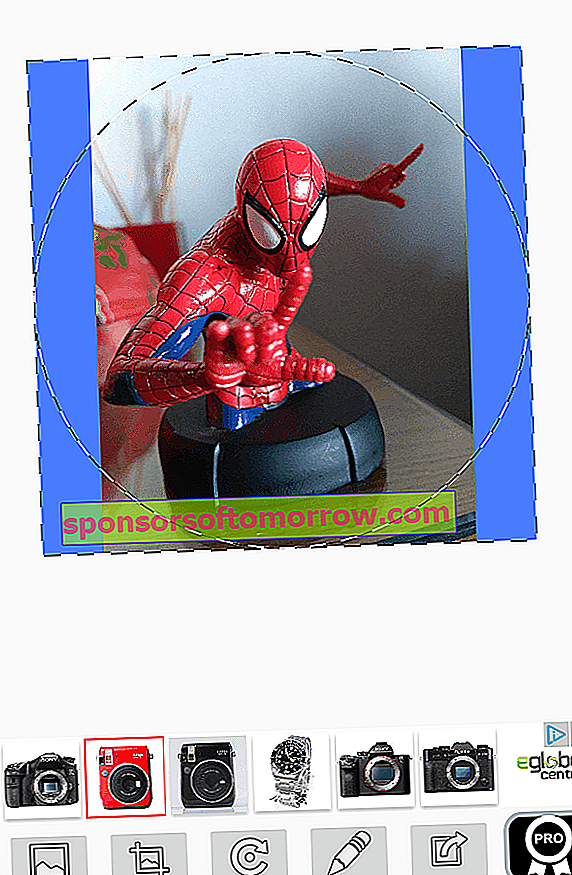
34 - Восстановить сообщения, удаленные случайно
Время от времени мы хотим навести порядок, но в пылу минуты мы можем потерять палец и удалить действительно важный чат. Если мы поспешим, мы сможем исправить ошибку. Заходим в Play Store, удаляем WhatsApp и сразу переустанавливаем . Когда мы снова откроем WhatsApp, это даст нам возможность восстановить резервную копию, которая хранится на Google Диске. И мы снова можем вздохнуть спокойно.
35 - Сохраните резервную копию ваших чатов
Как видите, полезность резервного копирования выходит за рамки функции резервного копирования при смене мобильного телефона. Как правило, он сохраняется на Google Диске и в памяти телефона время от времени, но не помешает сделать это вручную. Вы можете создать копию в любое время собирается Настройки > чатов > Резервное копирование и нажав на зеленую Сохранить кнопку . Еще одна хитрость, позволяющая убедиться во всем, - это использовать файловый менеджер для копирования папки WhatsApp на SD-карту. Когда вам нужно переустановить WhatsApp , замените папку, и все будет на месте.
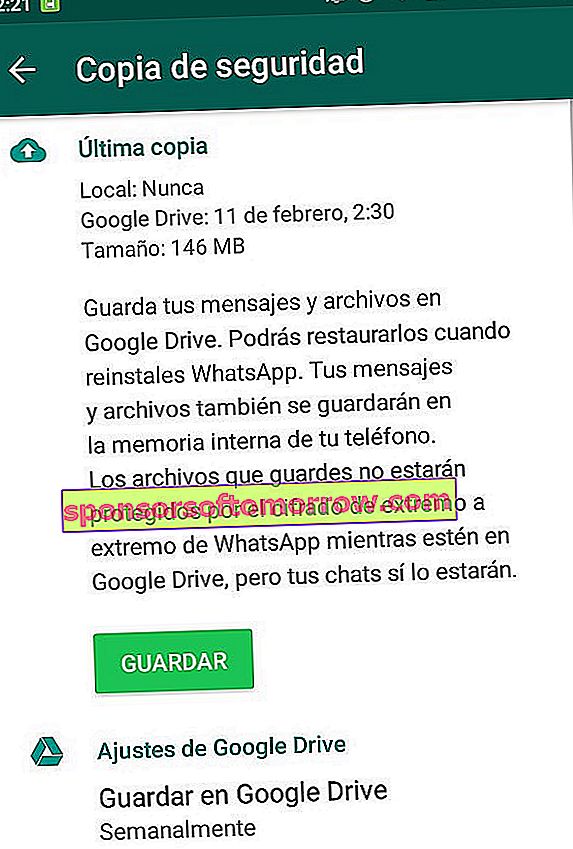
36 - Как экспортировать разговор
При необходимости вы можете экспортировать всю беседу и отправить ее по электронной почте. Войдите в чат, о котором идет речь, нажмите кнопку параметров и выберите «Отправить чат по почте». Будет создан текстовый файл со всеми сообщениями , их датой и временем отправки.
37 - Как удалить сообщения, которые вы сожалеете об отправлении
Последние версии WhatsApp позволяют вам контролировать свои ошибки. Если вы достаточно быстры, вы можете выбрать свое сообщение и щелкнуть значок корзины, чтобы удалить его. Но мы с сожалением сообщаем вам, что этот трюк не сработает, если кто-то уже читал его раньше. Поэтому наша рекомендация - спокойствие и спокойствие!
38 - Используйте WhatsApp с другим номером мобильного телефона
Совершенно очевидный трюк, но он часто остается незамеченным. Ваш номер нужен WhatsApp только для активации учетной записи, то есть вы можете ввести номер другого мобильного телефона . Убедитесь, что SIM-карта номера, который вы хотите связать с WhatsApp, активна и работает на другом телефоне. Установите приложение, введите номер, и когда вы получите проверочное SMS, все, что вам нужно сделать, это скопировать его. Более того, вы даже можете выбрать фиксированный номер и выбрать получение кода при звонке.
39 - Как иметь две учетные записи WhatsApp на одном мобильном телефоне Android
Если у нас есть профессиональный телефон, а другой - личный, мы можем использовать WhatsApp с обоими номерами ... с одного и того же мобильного телефона! Во-первых, мы должны настроить WhatsApp традиционным способом с нужным нам номером. Затем мы установили приложение Parallel Space Multi Accounts - утилиту, которая позволяет нам клонировать WhatsApp . Клон останется в меню «Параллельное пространство», но мы можем поместить его на рабочий стол, нажав на него и перетащив на пункт « Создать ярлык» .
Таким образом, дубликат приложения появится на нашем рабочем столе как WhatsApp +, чтобы мы могли без труда его различить. Наконец, мы перезапускаем мобильный телефон со второй SIM-картой, связываем его с клонированным WhatsApp, и теперь мы можем использовать две учетные записи. И не пропустите личное сообщение в своем профессиональном аккаунте!
40 - Как создать GIF из видео
Создание собственных GIF-файлов - очень простая задача. Запишите видео или загрузите сцену, которую вы хотите преобразовать в GIF, откройте WhatsApp, нажмите значок «Добавить» и просмотрите галерею. При выборе видео выберите нужный фрагмент с маркерами начала и конца , помня, что ограничение цикла GIF составляет шесть секунд. В правом верхнем углу появится небольшой значок камеры. Нажмите на нее, и она изменится на GIF. Нажмите «Отправить», и теперь вы можете наслаждаться своей персонализированной анимацией.
41 - Используйте ботов, таких как Telegram
Пользователям Telegram нравится очень крутая и универсальная утилита: боты. Это небольшие программы, которые прикреплены к группе и предлагают множество утилит. В WhatsApp они не отображаются изначально, но могут быть введены с помощью приложения qeuBot. Есть боты для запросов, поиска новостей, изображений или гифок. Нам просто нужно их упомянуть, и наш запрос моментально появится в чате, где они находятся.
- Для быстрого запроса у нас есть @wiki. Например, «Мир Бикмена @wiki».
- Если мы хотим что-то узнать о кино, мы обращаемся к @imdb, который использует базу данных IMdB. Например, «Кристофер Нолан @imdb»
- Мы даже можем узнать наш гороскоп с помощью @horoscope. Например, «Телец @horoscope».
- Если нам нужно знать, какая будет погода, мы должны позвонить в @weather. Например, «Гранада @ погода».
Самые сочные боты, такие как поиск GIF-файлов и изображений (@gif и @pic), доступны только после оплаты.
42 - Сохраните все разговоры и группы, если вы измените свой номер
Вы хотите сменить телефонного оператора и боитесь потерять чаты? Нет проблем, WhatsApp позволяет вам перенести весь ваш контент на новый номер. Перейдите в « Настройки» > « Учетная запись» > « Изменить номер» , где вы вставите текущий номер и номер, который вы собираетесь использовать с этого момента.
43 - Как отправлять пустые сообщения
Зачем нам отправлять пустое сообщение в WhatsApp? Конечно, для получения докторской степени в увлекательном искусстве троллинга. С Empty для WhatsApp мы можем отправлять сообщения нашим контактам без какого-либо содержания . Они услышат звон уведомления, будут готовы ответить… и ничего не найдут. Когда вы удаляете и переустанавливаете WhatsApp в четвертый раз или начинаете думать о покупке нового телефона, это может быть хорошее время, чтобы раскрыть правду. Или не.
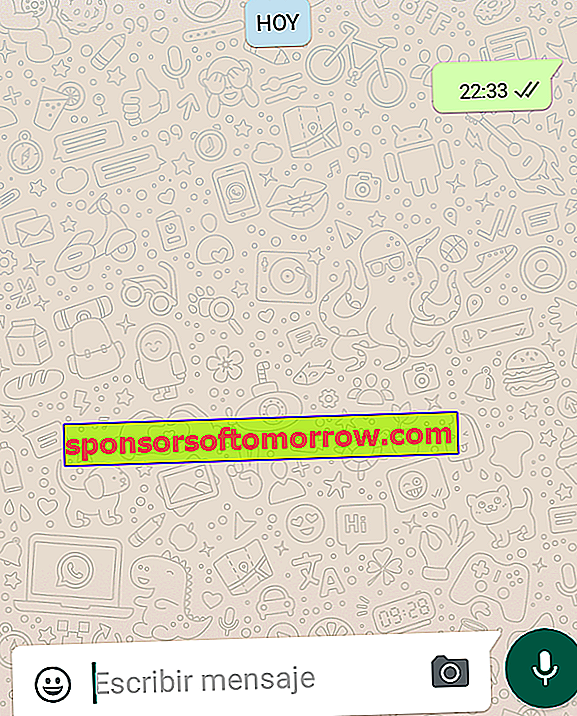
44 - Ограничить доступ к WhatsApp
Когда кто-то просит нас одолжить мобильный, по телу пробегает холодок. Вам придет в голову шпионить за нашим WhatsApp? Чтобы предотвратить это, мы можем защитить приложение с помощью PIN-кода, рисунка или сканера отпечатков пальцев , если он у нас есть. Есть телефоны, которые включают в себя утилиты для этой цели, например App Locker, который есть во многих моделях Xiaomi и OnePlus. В любом случае Play Store предлагает множество решений, таких как Lock или ChatLock +. Одним из наиболее совершенных является Hexlock, поскольку он позволяет использовать считыватель отпечатков пальцев.
45 - Включить двухэтапную аутентификацию
Система безопасности с двухэтапной проверкой была включена в бета-версию WhatsApp в течение долгого времени, но наконец-то стала доступна всем пользователям. Короче говоря, речь идет о предотвращении того, чтобы кто-то, кроме вас, мог войти в систему с вашим номером в WhatsApp, благодаря вашему собственному коду, который мы можем запомнить по электронной почте. Откройте параметры WhatsApp и войдите в учетную запись . Щелкните " Двухэтапная проверка" , затем щелкните " Активировать" . В этот момент вам нужно будет ввести новый шестизначный код. Когда вы попытаетесь зарегистрировать свой номер в WhatsApp, приложение попросит вас ввести этот код. Если вы еще не приняли эту меру безопасности, сейчас самое время это сделать . Это очень простой процесс, который мы объясним здесь более подробно.
46 - Используйте WhatsApp на планшете
WhatsApp работает только с мобильными телефонами, но это не должно нас останавливать. С WhatsTablet »« Messenger Tablet для WhatsApp мы можем общаться в чате с нашего планшета . Хитрость в том, что это доступ к WhatsApp Web, оптимизированный для планшетов. Мы синхронизируем его с телефоном так же, как и с компьютером: нажимаем « Параметры», а затем в WhatsApp Web . Сканируем QR-код WhatsTablet, и все.
47 - Используйте WhatsApp на компьютере
Как вы уже знаете, вы можете использовать WhatsApp на своем компьютере с WhatsApp Web. Но если вы не хотите зависеть от браузера или теряться среди горстки вкладок, которые всегда открыты, вы можете установить официальное настольное приложение. На самом деле это не что иное, как встроенный браузер, который работает так же, как WhatsApp Web, но, будучи независимым, его можно использовать гораздо удобнее и облегчает многозадачность или работу с несколькими рабочими столами . Отправлять WhatsApp с клавиатуры ПК - большое удовольствие, но не забывайте, что работа все еще зависит от подключения телефона. Так что не уходите слишком далеко от своего Wi-Fi.
48 - Читайте WhatsApp, не глядя на экран
Если есть возможность совершать звонки без помощи рук, не выходя из того, что мы делаем, почему бы не было уловки, которая сделала бы то же самое с WhatsApp? Действительно, он существует. Приложение Hands-Free для WhatsApp будет читать наши сообщения, когда у нас в руках полно теста для торта, когда мы спешим одеться, потому что опаздываем на встречу, или даже когда мы ведем машину и не должны отрывать глаз от дороги. Чтобы запустить приложение, нажмите на динамик, пока он не станет зеленым, и мы сможем вернуться на рабочий стол, оставив приложение открытым в фоновом режиме. При получении сообщения, будь то личное или от группы, знакомый и веселый голос Google произнесет имя и текст контакта .
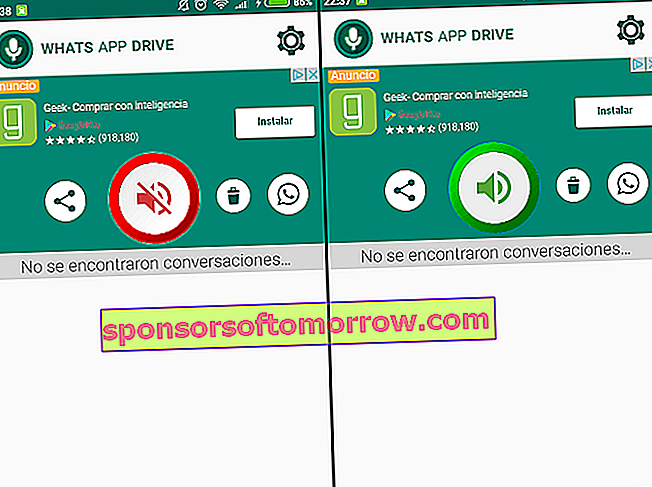
49 - Удалить учетную запись WhatsApp ...
При удалении WhatsApp история, которая у нас была до этого момента, останется на серверах, ожидая, когда мы вернемся. Удаление учетной записи - более радикальный шаг, который влечет за собой исчезновение всех сообщений и групп, и их невозможно будет восстановить , скопировав Google Диск. Если это то, что вы хотите, вам нужно открыть параметры, войти в раздел « Учетная запись » , нажать « Удалить учетную запись» и подтвердить, что вы хотите удалить учетную запись.
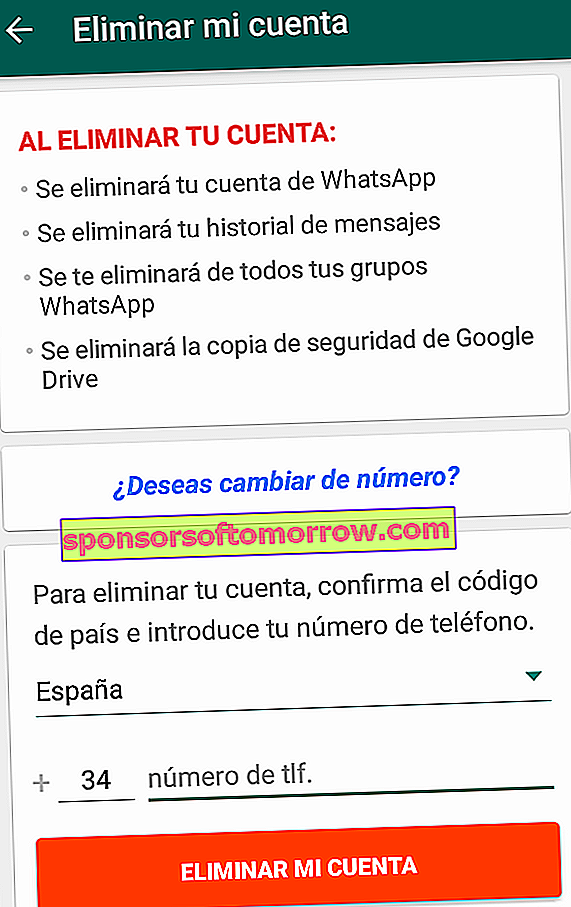
50 -… и подумайте об установке Telegram
WhatsApp - наиболее часто используемое приложение для обмена сообщениями, и его последние обновления направлены на борьбу с другими сервисами, такими как Snapchat, но у него все еще есть множество слабых мест и недостатков. Кроме того, тот факт, что гигант Facebook находится позади, может вызвать неудобства у многих. Однако есть очень полные альтернативы, которые развиваются медленно, но стабильно, например Telegram . Если вы рассматривали возможность изучения других возможностей общения в чате со своими контактами, мы надеемся, что это сравнение будет для вас полезным.